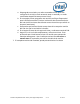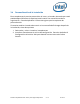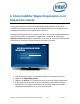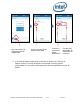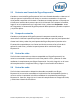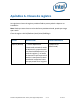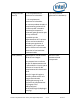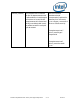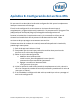Intel Unite Solution - Plugin Guide for Skype for Business

Guía del complemento Intel® Unite™ para Skype* Empresarial v1.14 16 de 23
5.3 Contestar una llamada de Skype Empresarial
Cuando un usuario de Skype Empresarial inicia una llamada de audio o video con el
hub que ejecuta la aplicación Intel Unite, los usuarios conectados a la app Intel
Unite podrán responder a la llamada. Cuando esto sucede, aparece un mensaje en
el hub con el nombre de la persona que inicia la llamada. Para aceptar la llamada,
haga clic en el complemento en la app Intel Unite y seleccione Responder. Antes
de 5 segundos, la ventana de Skype Empresarial debe aparecer a pantalla completa
y en primer plano.
5.4 Compartir contenido
Cuando un participante de Skype Empresarial comparta contenido, este se
mostrará en el hub de la pantalla principal conectada para que los participantes del
cliente Intel Unite y todos los participantes de Skype Empresarial puedan verlo.
El contenido compartido por un cliente Intel Unite se mostrará en el hub de la
aplicación Intel Unite y a todos los participantes de la reunión de Skype
Empresarial.
5.5 Control de vídeo
Si el hub tiene conectada una cámara compatible con Skype Empresarial, los
usuarios conectados a la aplicación Intel Unite podrán iniciar y detener el video
mediante el complemento para Skype Empresarial. Para ello, haga clic en el icono
del complemento en la app Intel Unite, y haga clic en el botón de la cámara.
5.6 Control de audio
Si el hub tiene conectado un dispositivo de audio compatible con Skype
Empresarial, los usuarios conectados a la aplicación Intel Unite podrán silenciar y
volver a activar el sonido del micrófono mediante el complemento para Skype
Empresarial. Para ello, haga clic en el icono del complemento en la app Intel Unite,
y seleccione el botón de micrófono.